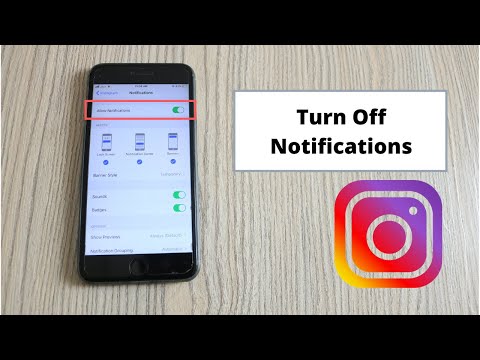Ta wikiHow uczy, jak kontrolować, które aplikacje mają dostęp do informacji na Twoim iPhonie.
Kroki

Krok 1. Otwórz ustawienia swojego iPhone'a
Jest to szara ikona koła zębatego zwykle znajdująca się na ekranie głównym.

Krok 2. Przewiń w dół i dotknij Prywatność

Krok 3. Wybierz kategorię
Każda opcja (Kontakty, Zdjęcia, Aparat itp.) wyświetla listę aplikacji, które poprosiły o pozwolenie na dostęp do niej. Każda aplikacja na liście ma swój własny włącznik/wyłącznik. Jeśli przełącznik jest zielony, aplikacja może uzyskać dostęp do tej opcji.
- Na przykład, jeśli wybierzesz Łączność i zobaczysz zielony/włączony przełącznik obok PayPal, wtedy PayPal może uzyskać dostęp do Twoich kontaktów.
- Jeśli wybierzesz Łączność i zobaczysz szary/wyłączony przełącznik obok Messengera, oznacza to, że Messenger nie ma dostępu do Twoich kontaktów.

Krok 4. Użyj przełączników, aby dostosować ustawienia
- Przesuń przełącznik aplikacji do pozycji „Wył”, aby odmówić dostępu. Gdy przełącznik zmieni kolor na szary, aplikacja nie może już korzystać z tych informacji.
- Przesuń przełącznik aplikacji w pozycję „Wł.” (zielona), aby przyznać jej dostęp do tej kategorii.